エクセルスプラッシュ画面を作成する方法
今日の世界では、ファイルを開くときにスプラッシュ画面が数秒間画面に表示されるのが大好きです。ほとんどの人はスプラッシュ画面に気づいていません。きっと感動することでしょう。
以下の手順に従う必要があります:
[開発者]タブをクリックし、[コード]グループから[VisualBasic]を選択します
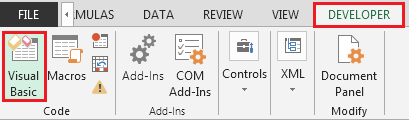
-
[挿入]をクリックしてから[ユーザーフォーム]をクリックします
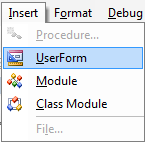
ユーザーフォームはツールボックスから開きます。ユーザーフォームで[ラベルと描画]を選択します
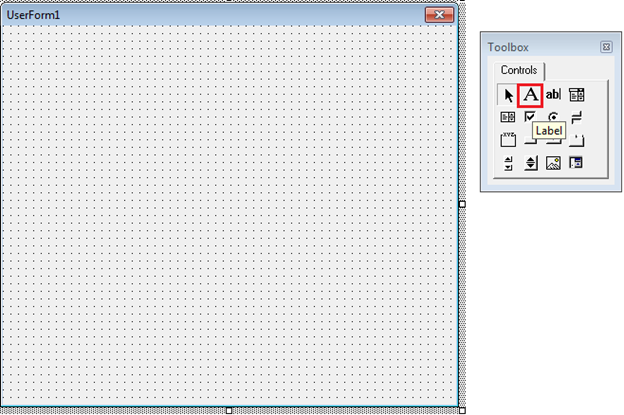
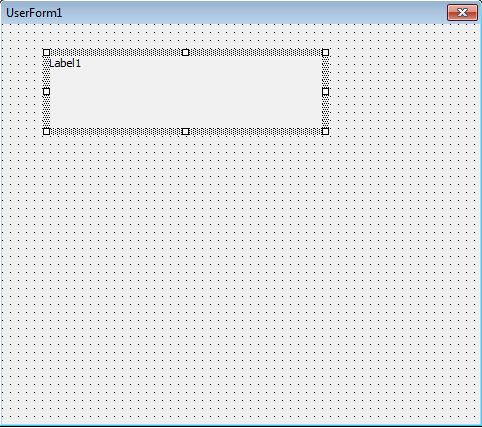
-
ラベルボックスの名前を「MySplashScreen」に変更します
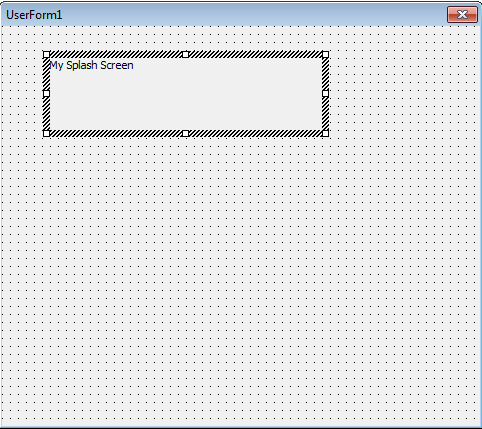
フォントのサイズを大きくするには[ラベル]ボックスをクリックし、右クリックして[プロパティ]を選択します
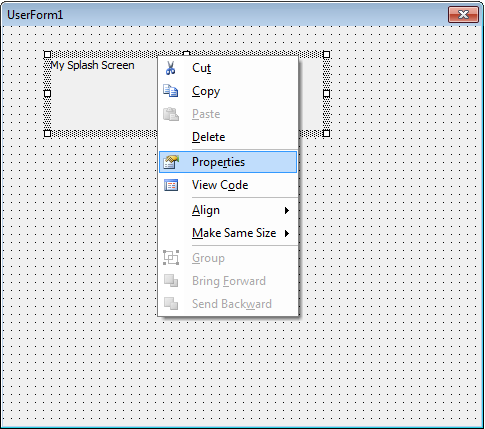
-
プロパティウィンドウから。フォントを選択し、3つのドットをクリックします
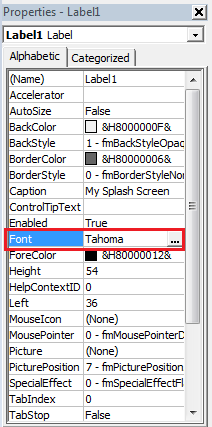
-
[フォント]ダイアログボックスが開きます
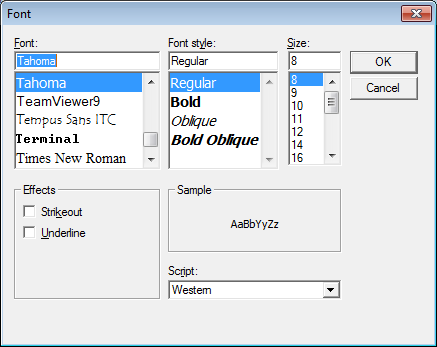
-
フォントを好きなように選択し、サイズを20程度に増やして大きくします
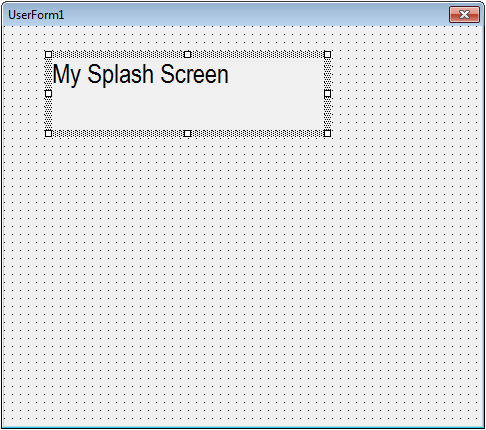
次のステップは、ツールボックスから画像を挿入し、画像を選択して少し大きく描画することです
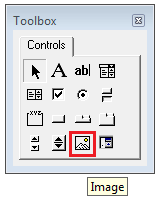
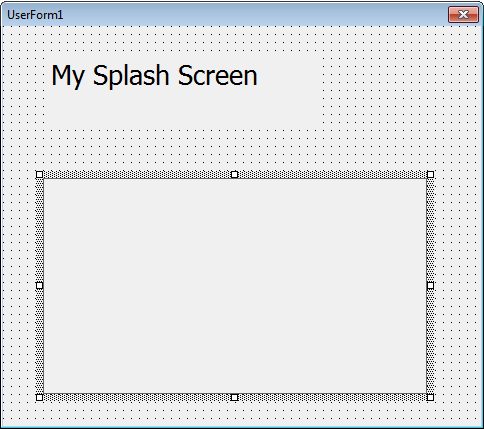
[画像]を右クリックして[プロパティ]を選択します[プロパティ]の[画像]メニューで3つのドットをクリックします
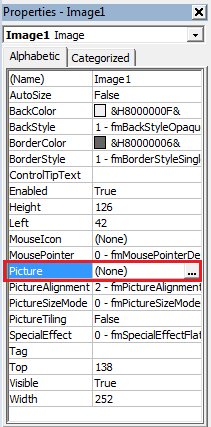
-
画像を保存するパスを選択してください
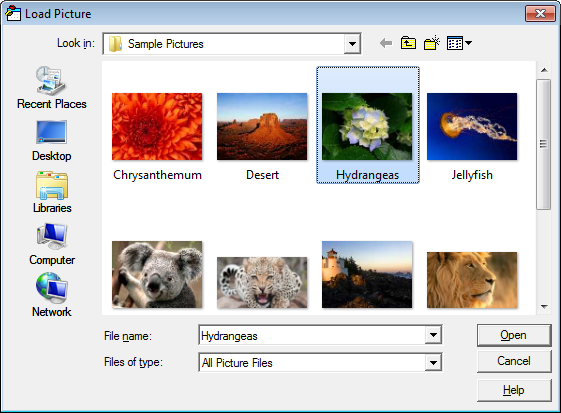
-
これがユーザーフォームの外観です
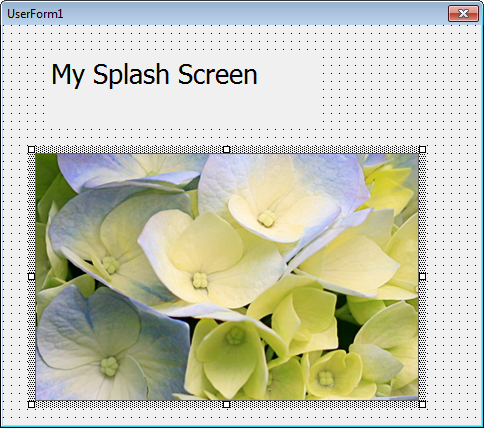
プロジェクトペインでこのワークブック*をダブルクリックします
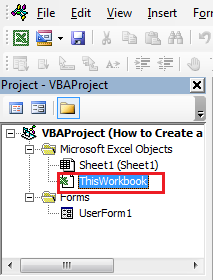
VBEに次のコードを入力します:-
プライベートサブWorkbook_Open()
UserForm1.Show
サブの終了
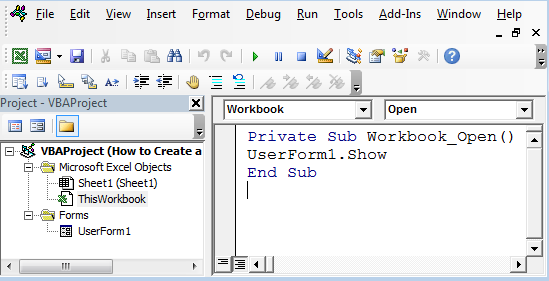
ユーザーフォームを初期化するには;ラベルまたは画像以外のユーザーフォームをダブルクリックすると、次のコーディングが表示されます
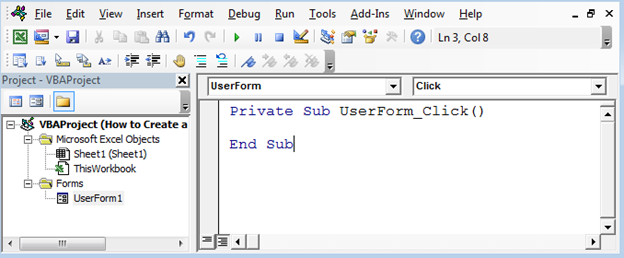
上記のコードを次のコードに置き換えます。-
プライベートサブUserForm_Activate()
Application.OnTime Now + TimeValue( “00:00:05″)、 “Quitform”
サブの終了
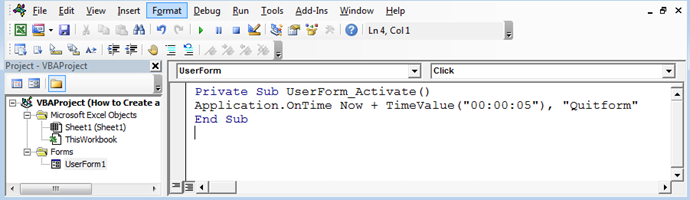
次に、ユーザーフォームに割り当てたQuitフォーム*にコードを追加して、5秒後にアクティブ化する必要があります。
-
[挿入]をクリックしてから[モジュール]をクリックします
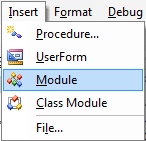
-
これにより新しいモジュールが作成されます。
-
モジュールに次のコードを入力してください
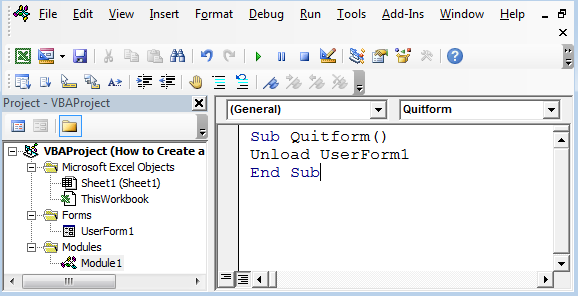
-
ファイルを保存してから開きます。
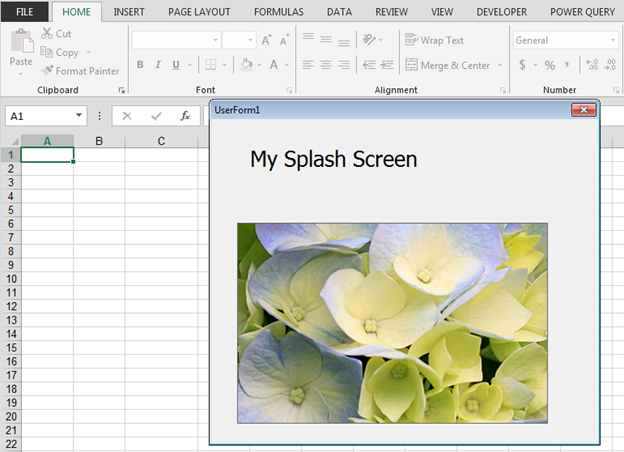
この方法に従うことで、VBAを介してMicrosoftExcelでスプラッシュ画面を作成できます。